Win11相机无法打开怎么办
大家好,今天本人给大家带来文章《Win11相机打不开原因及解决方法》,文中内容主要涉及到,如果你对文章方面的知识点感兴趣,那就请各位朋友继续看下去吧~希望能真正帮到你们,谢谢!
相机无法启动可能是驱动异常、权限设置或硬件禁用导致。1、重启电脑清除临时错误;2、检查物理开关或快捷键是否关闭摄像头;3、在设备管理器中启用或更新摄像头驱动;4、确保系统隐私设置中已允许应用访问相机;5、运行Windows内置相机疑难解答工具自动修复;6、尝试重置EC控制器或卸载重装驱动。适用于Dell XPS 13等Win11设备。

如果您在使用Windows 11系统时发现相机无法启动,可能是由于驱动异常、权限设置不当或硬件被禁用等原因导致。此类问题通常会在更新系统后出现,影响视频会议、人脸识别等功能的正常使用。
本文运行环境:Dell XPS 13,Windows 11 家庭版。
一、重启计算机
临时性的系统进程冲突或应用故障可能导致相机无法被识别。重启可以刷新系统状态,清除潜在的运行错误。
1、按下键盘上的Alt + F4组合键,打开“关闭Windows”对话框。
2、从下拉菜单中选择重新启动,然后点击“确定”执行重启操作。
3、等待电脑完全重启后,再次打开“相机”应用,检查是否恢复正常。
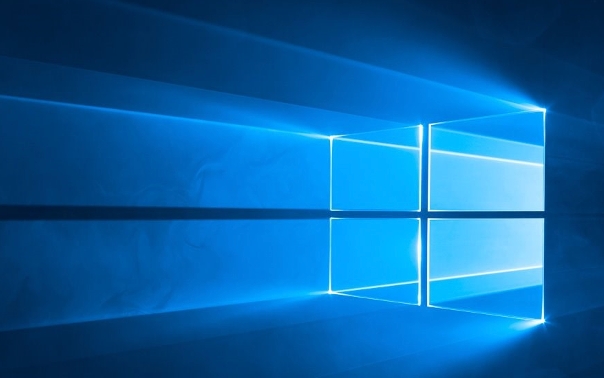
二、检查物理开关与快捷键
部分笔记本电脑配备有物理摄像头开关或功能键,用于手动开启或关闭摄像头,若处于关闭状态则会导致相机无法启动。
1、查看设备机身是否有物理摄像头滑块或按钮(如ThinkPad顶部滑块、Yoga右侧开关),确保其已拨至开启位置。
2、尝试使用键盘快捷键关闭摄像头锁定,常见的组合包括Fn + F8、Fn + F9或Fn + Esc,具体以键帽图标为准。
3、如果快捷键无效,请确认已安装对应机型的热键驱动程序(如Lenovo Vantage、Hotkey Utility)。
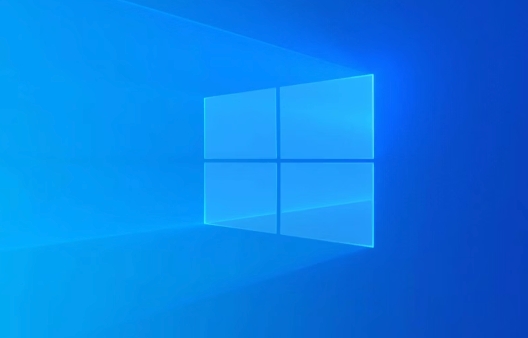
三、启用并更新摄像头驱动
系统更新可能造成驱动不兼容或摄像头设备被禁用,通过设备管理器可检查设备状态并进行修复。
1、右键点击“开始”菜单,选择设备管理器。
2、展开“照相机”或“成像设备”类别,找到摄像头设备(名称可能为Integrated Camera或USB Camera)。
3、若设备显示向下箭头图标,表示已被禁用,右键点击该设备并选择启用设备。
4、若设备带有黄色感叹号,右键点击后选择更新驱动程序,然后选择“自动搜索驱动程序”。
5、若自动更新无效,可前往电脑制造商官网下载对应型号的最新摄像头驱动进行手动安装。

四、允许应用访问摄像头
Windows 11默认限制应用对摄像头的访问权限,若未授权,相机应用将无法调用硬件。
1、按下Win + I打开“设置”应用。
2、进入“隐私和安全性”页面,点击摄像头选项。
3、确保“允许应用访问我的相机”开关已开启。
4、在下方应用列表中,找到“相机”应用并确认其权限为开启状态。
五、运行相机疑难解答
Windows内置的相机疑难解答工具可自动检测常见问题并尝试修复,适用于多数软性故障。
1、打开“设置”应用,进入“系统” > 疑难解答 > “其他疑难解答”。
2、在列表中找到“相机”,点击其右侧的运行按钮。
3、按照向导提示完成诊断流程,系统会自动尝试修复检测到的问题。
4、修复完成后重启电脑,测试相机是否可以正常启动。
六、重置EC或卸载重装驱动
对于部分品牌机型,嵌入式控制器(EC)异常可能影响摄像头识别,可通过重置EC或强制重装驱动恢复。
1、关闭电脑并拔掉电源适配器及所有外接设备。
2、在关机状态下长按电源键14秒以上,松开后等待几秒再开机,此操作可重置EC。
3、若仍无效,在设备管理器中右键点击摄像头设备,选择“卸载设备”,勾选“删除此设备的驱动程序”,确认卸载。
4、重启电脑,系统将自动重新检测并安装摄像头驱动。
以上就是本文的全部内容了,是否有顺利帮助你解决问题?若是能给你带来学习上的帮助,请大家多多支持golang学习网!更多关于文章的相关知识,也可关注golang学习网公众号。
 Golangmath包常用数学函数解析
Golangmath包常用数学函数解析
- 上一篇
- Golangmath包常用数学函数解析
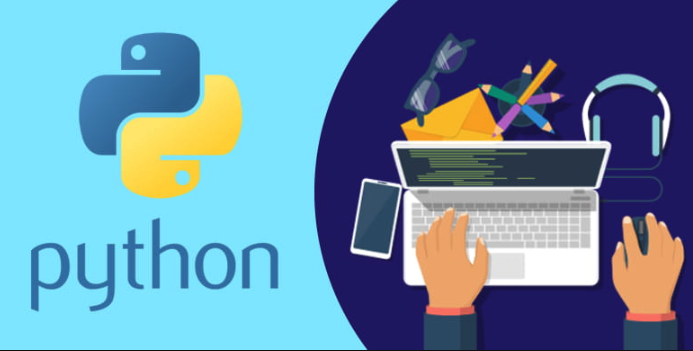
- 下一篇
- Pythonpickle安全使用指南
-
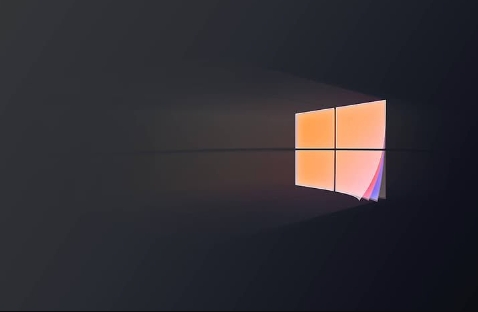
- 文章 · 软件教程 | 5分钟前 |
- Win11开启内核转储设置教程
- 464浏览 收藏
-

- 文章 · 软件教程 | 9分钟前 |
- 美团新人券领取方法与入口详解
- 237浏览 收藏
-

- 文章 · 软件教程 | 11分钟前 |
- Windows10组织管理提示怎么解决
- 460浏览 收藏
-

- 文章 · 软件教程 | 14分钟前 |
- 拷贝漫画官网无广告版入口
- 337浏览 收藏
-

- 文章 · 软件教程 | 15分钟前 |
- 美图秀秀怎么调对比度?明暗优化教程!
- 297浏览 收藏
-

- 文章 · 软件教程 | 17分钟前 |
- 抖音极速版入口及官方下载方法
- 160浏览 收藏
-

- 文章 · 软件教程 | 18分钟前 |
- Windows10移除图标恢复技巧
- 313浏览 收藏
-

- 文章 · 软件教程 | 19分钟前 |
- 喵趣漫画网页版登录入口及使用教程
- 169浏览 收藏
-

- 前端进阶之JavaScript设计模式
- 设计模式是开发人员在软件开发过程中面临一般问题时的解决方案,代表了最佳的实践。本课程的主打内容包括JS常见设计模式以及具体应用场景,打造一站式知识长龙服务,适合有JS基础的同学学习。
- 543次学习
-

- GO语言核心编程课程
- 本课程采用真实案例,全面具体可落地,从理论到实践,一步一步将GO核心编程技术、编程思想、底层实现融会贯通,使学习者贴近时代脉搏,做IT互联网时代的弄潮儿。
- 516次学习
-

- 简单聊聊mysql8与网络通信
- 如有问题加微信:Le-studyg;在课程中,我们将首先介绍MySQL8的新特性,包括性能优化、安全增强、新数据类型等,帮助学生快速熟悉MySQL8的最新功能。接着,我们将深入解析MySQL的网络通信机制,包括协议、连接管理、数据传输等,让
- 500次学习
-

- JavaScript正则表达式基础与实战
- 在任何一门编程语言中,正则表达式,都是一项重要的知识,它提供了高效的字符串匹配与捕获机制,可以极大的简化程序设计。
- 487次学习
-

- 从零制作响应式网站—Grid布局
- 本系列教程将展示从零制作一个假想的网络科技公司官网,分为导航,轮播,关于我们,成功案例,服务流程,团队介绍,数据部分,公司动态,底部信息等内容区块。网站整体采用CSSGrid布局,支持响应式,有流畅过渡和展现动画。
- 485次学习
-

- ChatExcel酷表
- ChatExcel酷表是由北京大学团队打造的Excel聊天机器人,用自然语言操控表格,简化数据处理,告别繁琐操作,提升工作效率!适用于学生、上班族及政府人员。
- 3193次使用
-

- Any绘本
- 探索Any绘本(anypicturebook.com/zh),一款开源免费的AI绘本创作工具,基于Google Gemini与Flux AI模型,让您轻松创作个性化绘本。适用于家庭、教育、创作等多种场景,零门槛,高自由度,技术透明,本地可控。
- 3406次使用
-

- 可赞AI
- 可赞AI,AI驱动的办公可视化智能工具,助您轻松实现文本与可视化元素高效转化。无论是智能文档生成、多格式文本解析,还是一键生成专业图表、脑图、知识卡片,可赞AI都能让信息处理更清晰高效。覆盖数据汇报、会议纪要、内容营销等全场景,大幅提升办公效率,降低专业门槛,是您提升工作效率的得力助手。
- 3436次使用
-

- 星月写作
- 星月写作是国内首款聚焦中文网络小说创作的AI辅助工具,解决网文作者从构思到变现的全流程痛点。AI扫榜、专属模板、全链路适配,助力新人快速上手,资深作者效率倍增。
- 4544次使用
-

- MagicLight
- MagicLight.ai是全球首款叙事驱动型AI动画视频创作平台,专注于解决从故事想法到完整动画的全流程痛点。它通过自研AI模型,保障角色、风格、场景高度一致性,让零动画经验者也能高效产出专业级叙事内容。广泛适用于独立创作者、动画工作室、教育机构及企业营销,助您轻松实现创意落地与商业化。
- 3814次使用
-
- pe系统下载好如何重装的具体教程
- 2023-05-01 501浏览
-
- qq游戏大厅怎么开启蓝钻提醒功能-qq游戏大厅开启蓝钻提醒功能教程
- 2023-04-29 501浏览
-
- 吉吉影音怎样播放网络视频 吉吉影音播放网络视频的操作步骤
- 2023-04-09 501浏览
-
- 腾讯会议怎么使用电脑音频 腾讯会议播放电脑音频的方法
- 2023-04-04 501浏览
-
- PPT制作图片滚动效果的简单方法
- 2023-04-26 501浏览







